Quando si avvia OS X o si collega un disco rigido, il sistema tenta automaticamente di montare tutti i volumi disponibili in modo da poterli accedere o formattare per l'uso. Tuttavia, ci possono essere momenti in cui non desideri che ciò accada.
Ad esempio, se hai una configurazione dual-boot come OS X 10.7 su una partizione e OS X 10.8 su un'altra, allora potresti voler impedire che un volume di avvio venga facilmente modificato e magari danneggiato quando ti trovi nell'altro sistema operativo .

Per fare ciò, è necessario utilizzare il file system system table (fstab) del sistema, che gestisce le circostanze speciali per il montaggio dei volumi nel sistema. Usando il file fstab, puoi impostare un volume su non montare o montare in modalità di sola lettura in modo che non possa essere modificato.
Innanzitutto, apri il Terminale (nella cartella Applicazioni> Utility) e digita "diskutil info" seguito da un singolo spazio. Quindi trascina il disco desiderato nella finestra Terminale e dovresti vedere un percorso completo che lo completa, quindi assomiglia al seguente comando:
diskutil info / Volumi / Neve \ Leopard
Ora premi Invio per eseguire il comando e dovresti vedere un elenco di dettagli sull'unità. Individua quello chiamato Volume UUID e seleziona e copia questo numero.
Successivamente, nel Terminale, esegui il seguente comando per modificare il file "fstab" (ti verrà chiesta la password, che non verrà mostrata quando la digiti):
sudo pico / etc / fstab

Al termine, un piccolo editor verrà mostrato nel terminale. Immettere una delle seguenti righe, sostituendo "NUMBER" con l'UUID copiato dal comando precedente. Inoltre, l'uso di "hfs" in queste linee indica che l'unità è nel formato HFS di Apple, quindi cambialo in "ntfs" o "msdos" per un'unità formattata in NTFS o FAT32:
UUID = NUMBER nessuno hfs rw, noauto
UUID = NUMBER nessuno hfs ro
Il primo di questi impedirà il montaggio dell'unità, ma se lo si monta usando Utility Disco o altri mezzi, l'unità sarà letta e scrivibile. La seconda opzione renderà il disco trattato come di sola lettura, ma verrà comunque visualizzato automaticamente nel Finder all'avvio del sistema.
Al termine della modifica, premi Control-O seguito da Invio per salvare le modifiche, quindi premi Control-X per uscire dall'editor.
Per annullare queste modifiche, basta eseguire nuovamente il comando "sudo pico / etc / fstab" nel Terminale per modificare il file fstab ed eliminare le righe aggiunte.

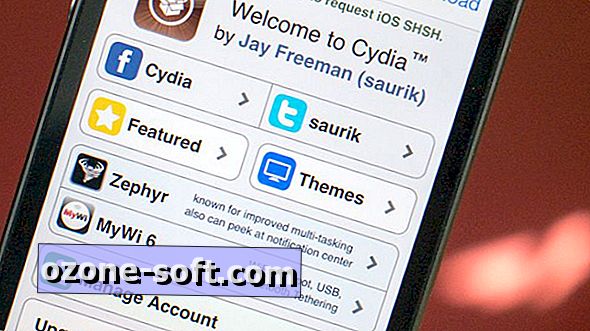
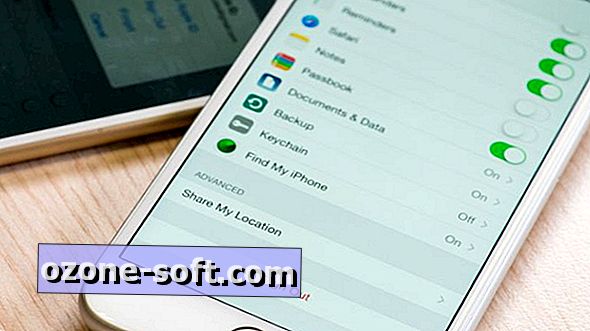







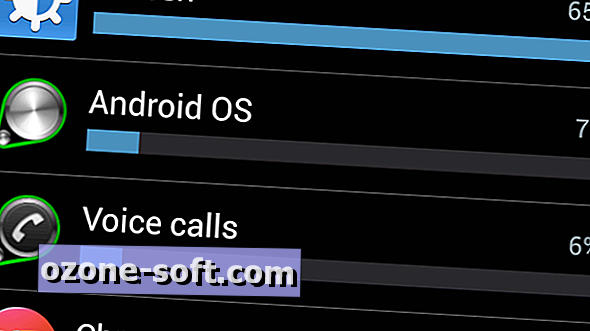

Lascia Il Tuo Commento